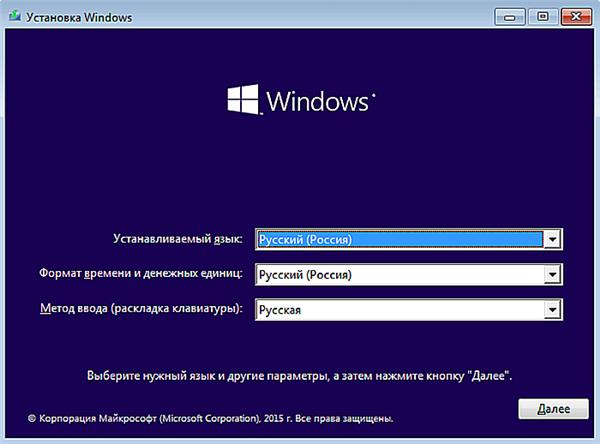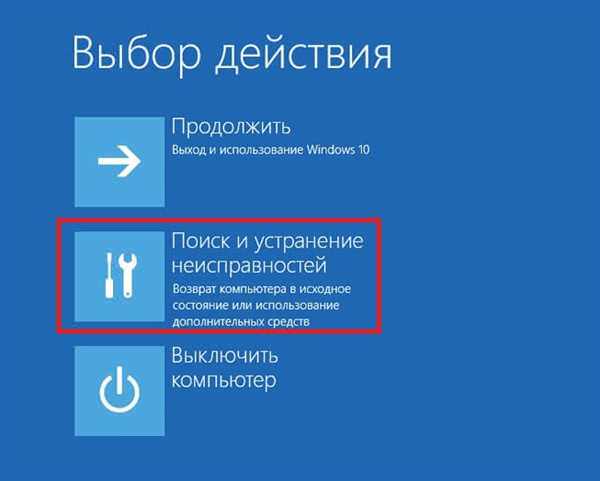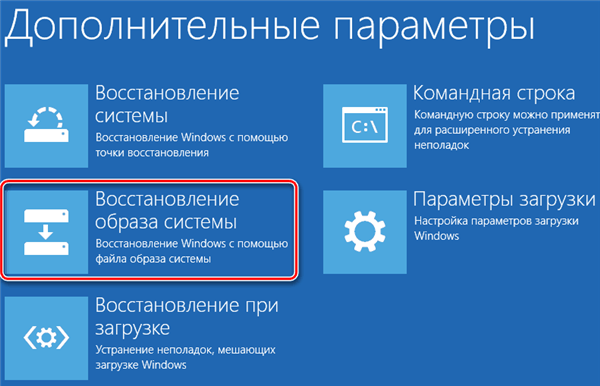Спосіб №4: Відновлення системи
Є ще один універсальний спосіб, який допоможе вам вирішити проблему виходу з ладу завантажувача Windows – відновлення системи. Цю процедуру можна виконати і за допомогою завантажувальної флешки, не маючи доступу до самої операційної системи. Щоб реалізувати цю можливість, проробіть наступні кроки:
- Вставте знімний завантажувальний носій в ваш комп’ютер, потім увімкніть його. Після появи стартового вікна натисніть «Далі».

Тиснемо «Далі»
- Тепер натисніть на «Відновлення системи».

Тиснемо на кнопку «Відновлення системи»
- З переліку дій виберіть той пункт, який відповідає за усунення неполадок.

Натискаємо «Пошук і усунення несправностей»
- Запустіть меню «Додаткові параметри».

Відкриваємо меню «Додаткові параметри»
- Виберіть пункт меню «Відновлення образу системи». Подальший процес автоматичний – він складається з натискань на «Ок», «Далі», бо в окремому розгляді не потребує. Якщо ви проводили відновлення системи без завантажувальної флешки, то напевно вже знайомі з цим процесом. Він займає в середньому від десяти-п’ятнадцяти хвилин до години. За його час ваш комп’ютер буде кілька разів автоматично перезавантажуватися.

Вибираємо пункт «Відновлення образу системи»
Після відновлення системи проблеми з завантажувачем, найімовірніше, більше вас не потурбують.
На замітку! Якщо жоден із способів не допоміг вам повернути завантажувач до життя, тоді прийшов час використовувати екстрений метод – перевстановлення операційної системи. У вас якраз заготовлена завантажувальна флешка для такого випадку. Якщо навіть це не допоможе, тоді причина криється не у системних помилках, а в несправності апаратних компонентів комп’ютера.
Отже, тепер ви знаєте кілька способів, як відновити вбудовану в ОС утиліту «Завантажувач Windows», без якої вхід в систему неможливий. Всі способи включають в себе використання завантажувального знімного носія, на який попередньо записаний готовий образ операційної системи. Зверніться до керівництва з його створення – це робиться досить легко. Також не забувайте, що проблеми, пов’язані з «залізом», даними способами не вирішити. Якщо у вас саме такі проблеми, то краще віднести комп’ютер в сервісний центр.